Často existujú situácie, keď zvuk z počítača náhle zmizne, môže to mať niekoľko príčin. Na zistenie príčiny zmiznutia zvuku je potrebné určiť prítomnosť zvuku z rôznych zdrojov - môže sa stať, že počítač prehrá systémové zvuky, ale nedokáže prehrať zvuk, napríklad z disku CD.

Inštrukcie
Krok 1
Najskôr skontrolujte, či hrajú zvuky systému. Otvorte okno Vlastnosti: Zvuky a zvukové zariadenia výberom položky Zvukové, rečové a zvukové zariadenia v ovládacom paneli a potom výberom možnosti Zvuky a zvukové zariadenia. Prejdite na kartu „Zvuk“, z rozbaľovacieho zoznamu vyberte ľubovoľnú udalosť programu a zvukový súbor, kliknite na tlačidlo prehrať.
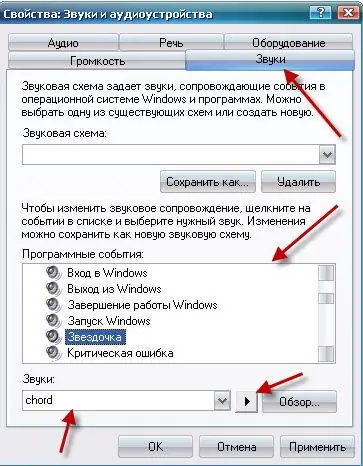
Krok 2
Ak sa zvuky systému neprehrajú, otvorte okno „Hlasitosť“. Urobíte to tak, že v ponuke „Štart“ukážete na príkazy: „Všetky programy“, „Príslušenstvo“, „Zábava“a vyberte „Hlasitosť“. Skontrolujte, či je začiarknuté políčko Vypnuté. všetko “. Tu skontrolujte, či je začiarknuté políčko „Vypnuté“. pre príslušné iné zariadenia ako mikrofónový vstup.

Krok 3
Skontrolujte fyzické pripojenie výstupných zvukových zariadení: inštalácia zvukovej karty, káblové pripojenia a výkon reproduktorov.
Krok 4
Ak počítač reprodukuje zvuky systému, ale nereprodukuje zvuky z rôznych zariadení, napríklad diskov CD, skontrolujte funkčnosť týchto zariadení, správnosť ich pripojenia a tiež skontrolujte, či sú nainštalované ovládače týchto zariadení.
Krok 5
Príčinou nedostatku zvuku môžu byť nakoniec problémy v ovládačoch zvukových kariet. Ak sa po vykonaní postupov zvuk neobjaví, skúste aktualizovať tieto ovládače. Najskôr zo systému odstráňte všetky audio - video kodeky. Otvorte okno „Správca zariadení“, vyberte „Zvukové, videohry a herné zariadenia“, potom vyberte názov nainštalovaného ovládača, zvyčajne Realtec AC97 alebo C-media, ak takéto ovládače neexistujú, potom „Multimediálny zvukový ovládač“vpravo -kliknite a zvoľte "Vlastnosti". Na karte Ovládač kliknite na tlačidlo Odinštalovať a potom na tlačidlo Aktualizovať. Vložte CD s ovládačom z počítača a postupujte podľa pokynov.






